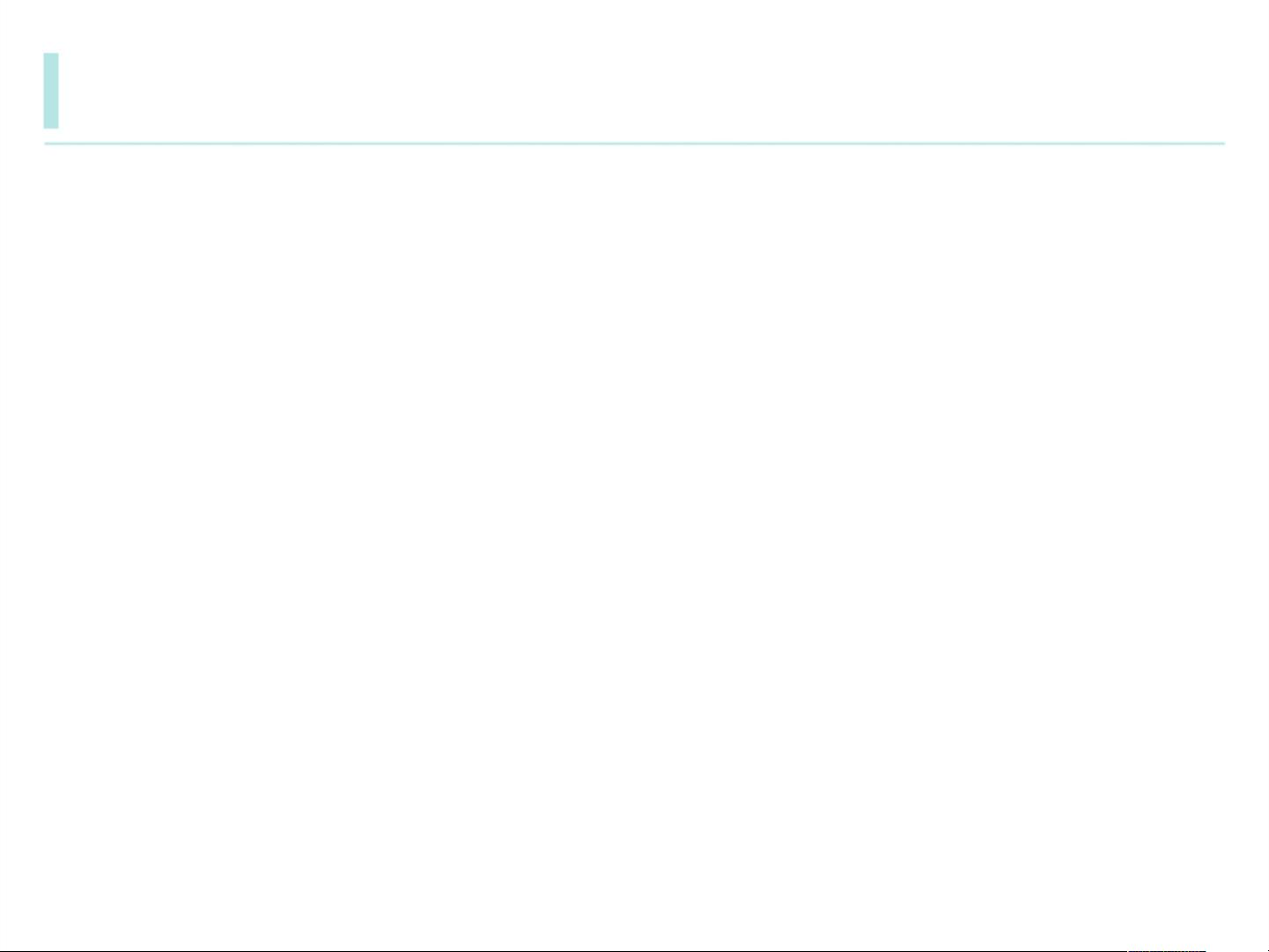CentOS 6.8上Hadoop 2.5.2的伪分布式安装指南
需积分: 9 26 浏览量
更新于2024-07-19
收藏 345KB PPTX 举报
"这篇教程详细介绍了如何在CentOS 6.8环境下进行Hadoop 2.5.2的伪分布式安装。首先,你需要确保已经安装了JDK 7u80,然后按照给出的步骤逐步操作。"
在进行Hadoop的安装前,首要任务是配置好运行环境,即安装Java Development Kit (JDK)。JDK是Java编程语言的软件开发工具包,对于Hadoop这样的Java编写的大数据处理框架来说,是必不可少的。在这个例子中,推荐安装的是JDK 7u80版本,可以从Oracle官方网站的Java Archive下载页面获取。
一旦JDK安装完成,你可以开始下载Hadoop。在这里,选择了Hadoop 2.5.2版本,这是一个稳定且广泛使用的版本。Hadoop的安装包可以从Apache的归档存储库下载。
在CentOS 6.8上安装Hadoop的伪分布式模式,意味着所有Hadoop服务将在单个节点上运行,但模拟分布式环境的行为。这适用于学习和测试目的,减少了硬件需求。以下是一些关键步骤:
1. **初始化CentOS环境**:确保使用root用户进行操作,因为这将涉及到系统级别的配置。使用VMware虚拟机导入CentOS ISO文件,并启动安装过程。
2. **配置网络**:这一步至关重要,因为Hadoop需要网络通信。确保虚拟机的网络模式设置为桥接,以便它可以直接与主机网络交互。然后,更新`/etc/sysconfig/network`和`/etc/sysconfig/network-scripts/ifcfg-eth0`文件,设置静态IP、子网掩码、网关和DNS。注意,网卡名称可能因机器不同而异,需要通过`ifconfig`命令检查正确的接口名称。
3. **重启网络服务**:配置完成后,执行`service network restart`以应用新的网络设置。
在安装过程中可能会遇到一些问题。例如,如果你的网络配置文件不是`ifcfg-eth0`,需要根据实际的网卡名称来修改。此外,如果在Windows主机上无法看到虚拟机的网络环境,可能是VMware的安装或网络配置有问题,需要检查或重新安装。
完成以上步骤后,你可以继续进行Hadoop的解压、配置环境变量、修改Hadoop配置文件(如`core-site.xml`、`hdfs-site.xml`和`mapred-site.xml`),以及格式化NameNode等步骤。最后,启动Hadoop守护进程(如`start-dfs.sh`和`start-yarn.sh`)并验证安装是否成功,通常通过访问Hadoop的Web界面(如`http://localhost:50070`)和运行简单的Hadoop命令来检查。
Hadoop的伪分布式安装是一个涉及多步骤的过程,需要仔细配置系统环境并正确设定Hadoop的相关参数。遵循教程中的指导,耐心操作,你就能成功搭建起自己的Hadoop学习和测试平台。
2020-04-22 上传
2024-06-07 上传
2023-05-30 上传
2024-11-03 上传
2024-09-26 上传
2024-11-03 上传
2024-09-20 上传